-
win10闪屏怎么办
- 2023-02-12 09:00:00 来源:windows10系统之家 作者:爱win10
绝大部分使用Win10系统的朋友都碰到过屏幕闪屏的问题,造成此故障的原因有很多,可能是运行不兼容的软件或者显卡驱动出现故障,大多数人都不知道应该怎么解决这个问题。为帮大家解决麻烦,小编就在本文给大家带来win10闪屏解决方法,一起往下看。
工具/原料:
系统版本:windows10系统
品牌型号: 联想小新Air 13 Pro
方法/步骤:
方法一:通过调整刷新率修复win10闪屏问题
1、win10闪屏解决方法,首先在桌面空白处点击鼠标右键,在弹出的菜单中点击“显示设置”。
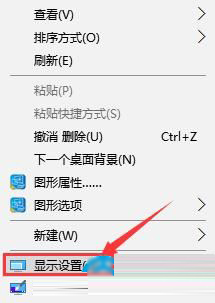
2、调出系统设置窗口后,在显示选项卡中,点击高级显示设置。
3、弹出高级显示设置窗口,往下拉,点击显示适配器属性。
4、打开相关的显示适配器窗口,以英特尔显示适配器为例,切换至英特尔核芯显卡控制面板,在“刷新率”中挨个尝试刷新率,最后点击确定,找到合适的刷新率后屏幕就不会闪屏了。
方法二:通过修改TimeOut注册表键值修复win10闪屏问题
1.调出运行窗口,输入regedit.exe后回车。

2.在打开的注册表编辑器界面中找到以下路径,随后右键选中“TimeOut注册表键值”并进行修改。

3.电脑会弹出以下界面,直接将数值数据改为0并保存设置,最后重启电脑就可以了。

总结:
以上就是win10闪屏解决方法的全部内容了,排除外界因素后,以上方法可以解决绝大多数闪屏问题,大家按照以上教程操作即可修复,希望本文可以帮助到大家。
猜您喜欢
- win7系统激活工具使用教程2022-07-13
- xp激活码永久激活最新版2022-07-02
- xp装win10系统怎么操作2022-06-12
- win10输入法怎么禁用?详细教您win10禁..2018-11-22
- 2017最新win7升级win10安装教程..2017-08-04
- win10电脑系统怎么安装2020-07-17
相关推荐
- win10永久激活方法教程 2022-05-11
- 笔者教你win10小娜如何关闭 2019-03-23
- 详细教您windows10优化实用技巧.. 2019-03-01
- win10安装失败怎么解决 2022-04-28
- 小编告诉你微信聊天记录删除了怎么恢.. 2018-10-09
- win10下载速度特别慢怎么办 2022-04-26



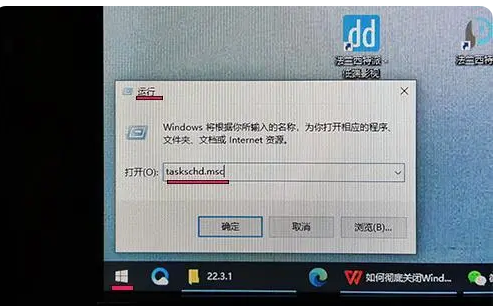
 魔法猪一健重装系统win10
魔法猪一健重装系统win10
 装机吧重装系统win10
装机吧重装系统win10
 系统之家一键重装
系统之家一键重装
 小白重装win10
小白重装win10
 小白一键备份还原工具2.5.44.1220下载
小白一键备份还原工具2.5.44.1220下载 电脑公司ghost Win7系统下载64位纯净版1804
电脑公司ghost Win7系统下载64位纯净版1804 系统之家Ghost Windows XP SP3 中文版 v1910
系统之家Ghost Windows XP SP3 中文版 v1910 DVDFab v9.0.4.7 多语言破解版 (复制和备份软件)
DVDFab v9.0.4.7 多语言破解版 (复制和备份软件) 深度技术 ghost win7 sp1 32位快速装机版2013.03
深度技术 ghost win7 sp1 32位快速装机版2013.03 EaseUS Data Recovery v6.0注册版 (数据恢复工具)
EaseUS Data Recovery v6.0注册版 (数据恢复工具) 小白系统Ghos
小白系统Ghos 小白系统 Gho
小白系统 Gho 雨林木风ghos
雨林木风ghos 系统之家ghos
系统之家ghos 暴风影音 v5.
暴风影音 v5. 王码五笔(86&
王码五笔(86& 系统之家win1
系统之家win1 小白系统ghos
小白系统ghos RegAuditor V
RegAuditor V Speccy v1.22
Speccy v1.22 雨林木风win1
雨林木风win1 视频网站广告
视频网站广告 粤公网安备 44130202001061号
粤公网安备 44130202001061号